Apakah Pemberitahu Bar Alat Google dan Bagaimana Menyingkirkannya
Saya menggunakan Toolbar Google dengan Firefox dan Internet Explorer kerana ia mempunyai ciri-ciri berguna yang saya gunakan secara tetap dan ia membuatkan saya tersambung ke akaun Google saya. Walau bagaimanapun, itu seperti sedekad lalu. Segala-galanya dalam toolbar kini dalam Google Chrome dan penggunaan IE telah menurun dengan ketara.
Namun, jika anda terperangkap dengan IE atau lebih suka menggunakan Firefox, maka Toolbar Google mungkin berguna untuk anda, walaupun belum dikemas kini sejak 2012! Juga, toolbar memasang beberapa perkhidmatan ke sistem Windows anda.
Salah satu proses yang datang dengan versi lama Toolbar Google ialah GoogleToolbarNotifier.exe. Ia adalah perkhidmatan Windows yang berjalan sepanjang masa untuk memastikan bahawa Google adalah enjin carian lalai anda!
Kini secara peribadi saya tidak fikir perlu mempunyai perkhidmatan Windows untuk memastikan pembekal carian lalai saya tetap sama. Saya tidak fikir saya PERNAH menukarnya secara manual ke Google.
Untuk menjadi adil, sebab mereka melakukan ini adalah kerana malware yang akan merampas pelayar anda dan menukar enjin gelintar kepada beberapa enjin carian yang dipanaskan oleh spyware. Walau bagaimanapun, ia adalah perkhidmatan yang tidak perlu.
Syukurlah, Google menyedari ini dan tidak lagi memasukkan perkhidmatan tambahan ini apabila anda memasang bar alat untuk IE dan Firefox. Sebaliknya, terdapat pilihan yang dipanggil Gunakan Google sebagai enjin carian lalai saya, yang hanya menyemak apabila anda membuka Chrome.
Kini saya biasanya memberitahu orang untuk mematikan program permulaan menggunakan MSCONFIG, tetapi cukup aneh, Google Toolbar Pemberitahu akan terus kembali walaupun saya tidak mencentangnya dalam MSCONFIG. Jadi, bagaimana anda boleh benar-benar menghalang perkhidmatan daripada memulakan?
Lumpuhkan Pemberitahu Toolbar Google
Langkah 1: Buka Internet Explorer atau Firefox dan klik pada Tetapan butang (atau ikon sepana) di sebelah kanan Toolbar Google. Kemudian klik Pilihan.
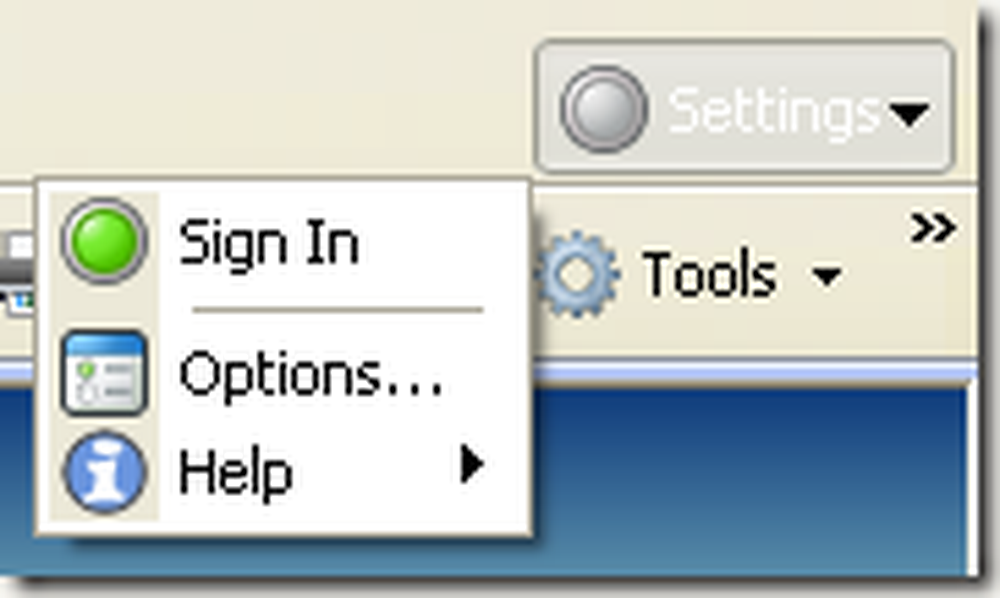
Langkah 2: Klik pada Lebih banyak tab dan kemudian nyahtandai kotak yang mengatakan "Tetapkan dan simpan tetapan carian ke Google" di bawah "Cari Pengecer Tetapan dan Layari mengikut Nama"Tajuk.
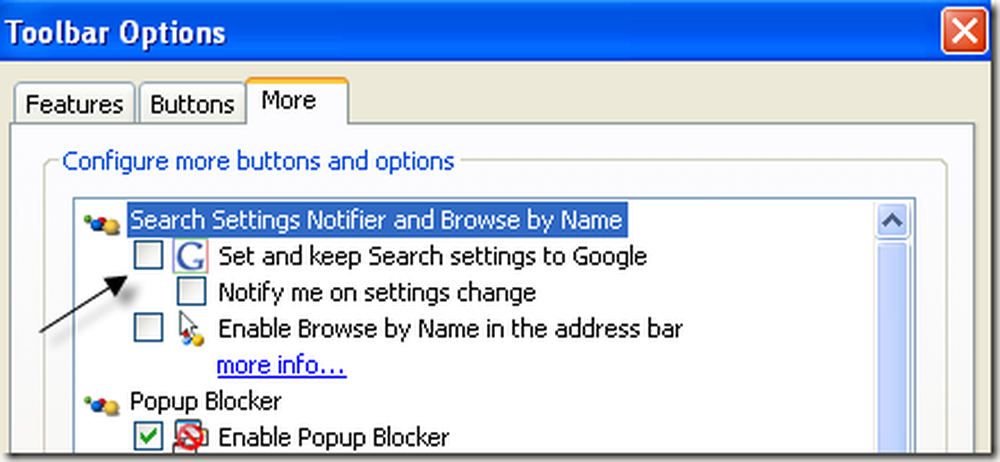
Klik OK dan mulakan semula tetingkap pelayar anda. Perhatikan bahawa versi terkini bar alat tidak mempunyai pilihan seperti ditunjukkan di atas. Anda kini boleh membuka tab Processes dalam Task Manager dan anda tidak perlu lagi melihatnya GoogleToolbarNotifier.exe proses berjalan.
Dalam versi yang lebih baru, walaupun Google Toolbar Pemberitahu tidak berjalan sebagai proses yang terpisah, ia masih ada dalam struktur folder ketika Anda memasang toolbar. Jika anda pergi ke C: \ Program Files (x86) \ Google, anda masih akan melihat folder di sana.
Jika anda cuba memadamkannya semasa IE atau Firefox dibuka, ia tidak akan membiarkan anda memadamkannya kerana ia sedang digunakan. Inilah sebabnya mengapa saya merasakan bahawa Google mungkin hanya menjalankan proses pemberitahuan alat dalam proses lain.
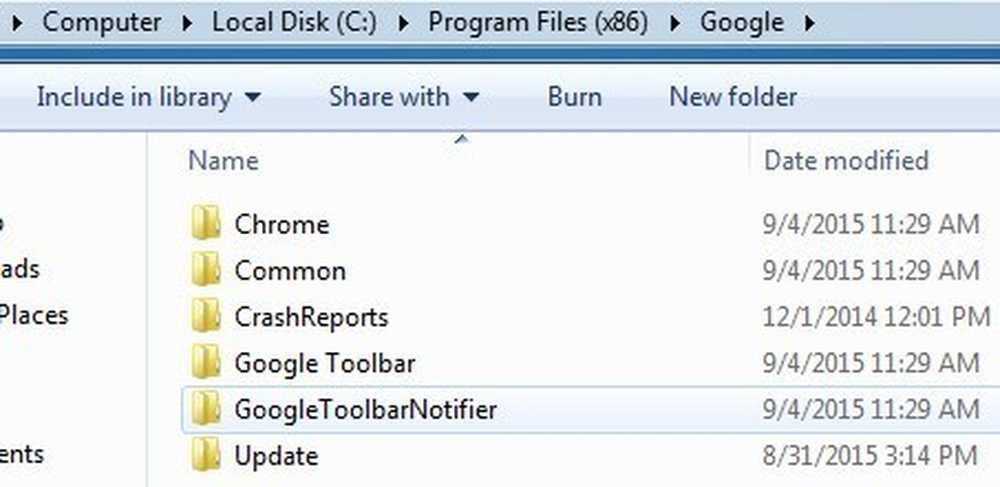
Walau bagaimanapun, jika anda menutup IE / Firefox, maka anda boleh memadam folder GoogleToolbarNotifier. Nampaknya tidak menjejaskan apa-apa dengan bar alat Google, jadi jika anda benar-benar ingin memastikan ia hilang, keluarkan folder tersebut. Dengan versi yang lebih baru, tidak ada apa-apa yang anda boleh nyahtandakan dalam tetapan untuk menghentikan proses pemberitahu.
Ia juga perlu diperhatikan bahawa versi terbaru Toolbar Google akan muncul sebagai GoogleToolbarUser_32.exe proses. Itulah nama proses yang jelas!
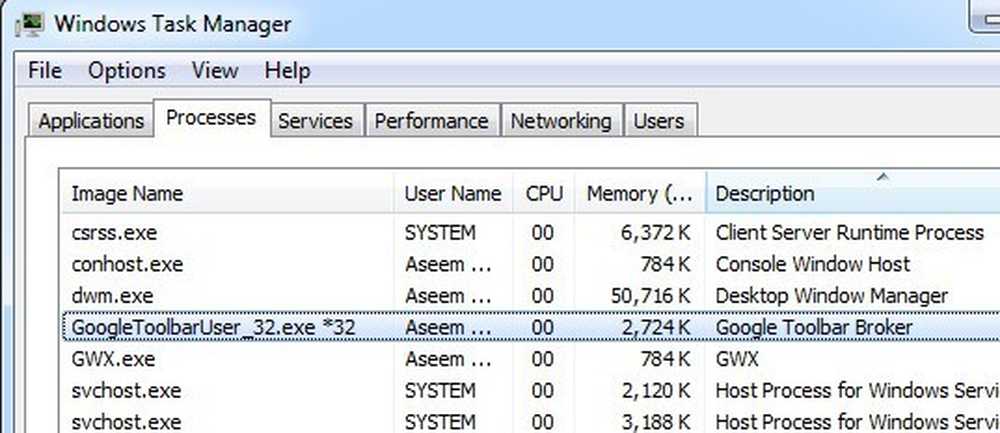
Anda juga mungkin melihat perkhidmatan Pengemas kini Google berjalan sepanjang masa juga GoogleUpdater.exe. Anda juga boleh menghalang proses ini daripada berjalan dengan cara normal pergi MSCONFIG, kemudian klik pada Perkhidmatan tab dan nyahtanda Perkhidmatan Kemas Kini Google.
Dalam versi bar alat yang baru, ia dipanggil Google Update Service (gupdate.exe dan gupdatem.exe).
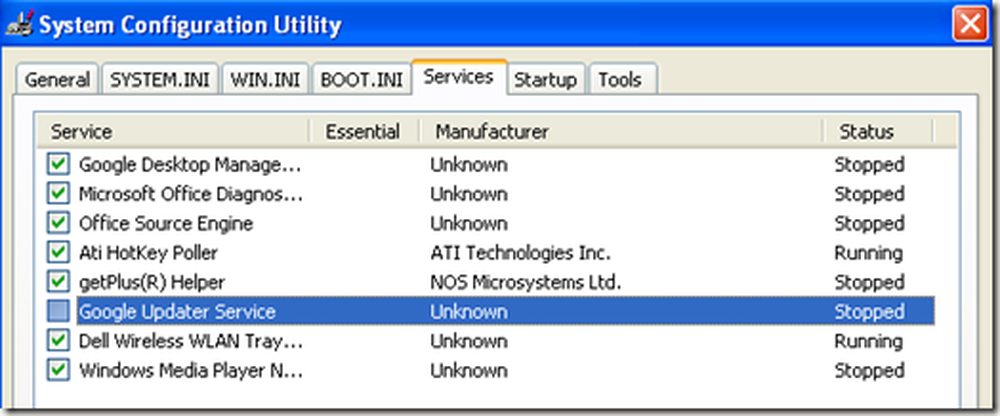
Perkhidmatan Pengemas kini Google hanya memastikan semak untuk memastikan produk Google anda terkini. Jika anda seperti saya, anda melakukannya sendiri setiap beberapa minggu dan tidak semestinya memerlukan perkhidmatan yang memulihkan sumber CPU anda! Nikmati!




